PS怎么制作gif动态图片?
设·集合小编 发布时间:2023-03-21 15:38:47 1712次最后更新:2024-03-08 11:39:24
相信大家常常在网上中能看到很多搞笑的动图,那么大家想不想自己也制作出一些动图呢?今天就带大家一起来看看,使用PS怎么制作gif动态图片的方法,希望本文内容能够帮助到大家。
工具/软件
电脑型号:联想(Lenovo)天逸510S;系统版本:Windows7;软件版本:PS CS6
方法/步骤
第1步
准备好图片素材,即你要做出动图的很多张连续的照片。将其放在同一个文件夹中,并按顺序命名。

第2步
命名好之后,先在PS中打开1,
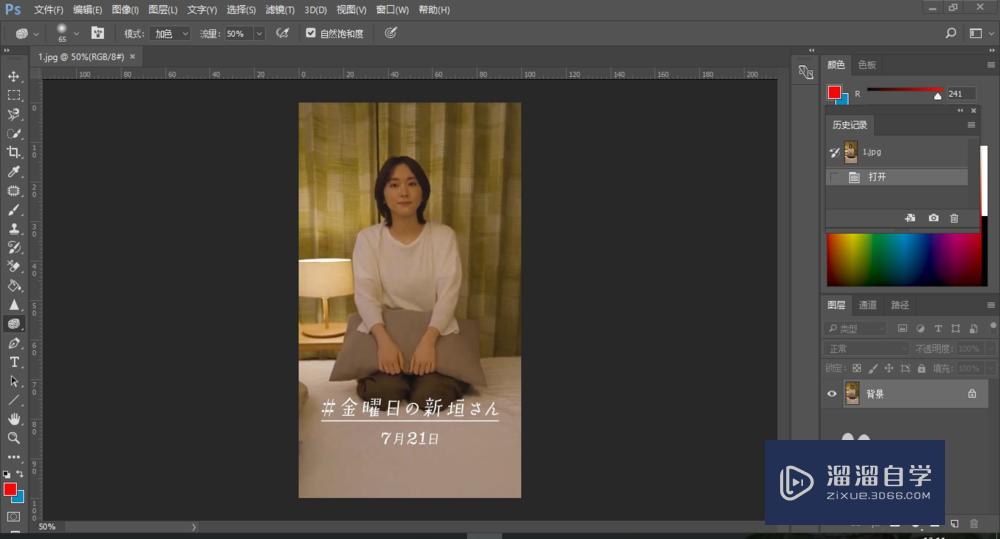
第3步
新建一个图层。
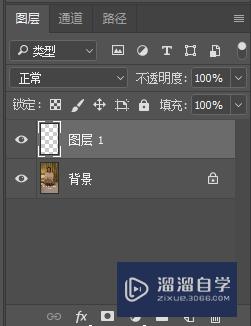
第4步
在添加第2张图片进去。
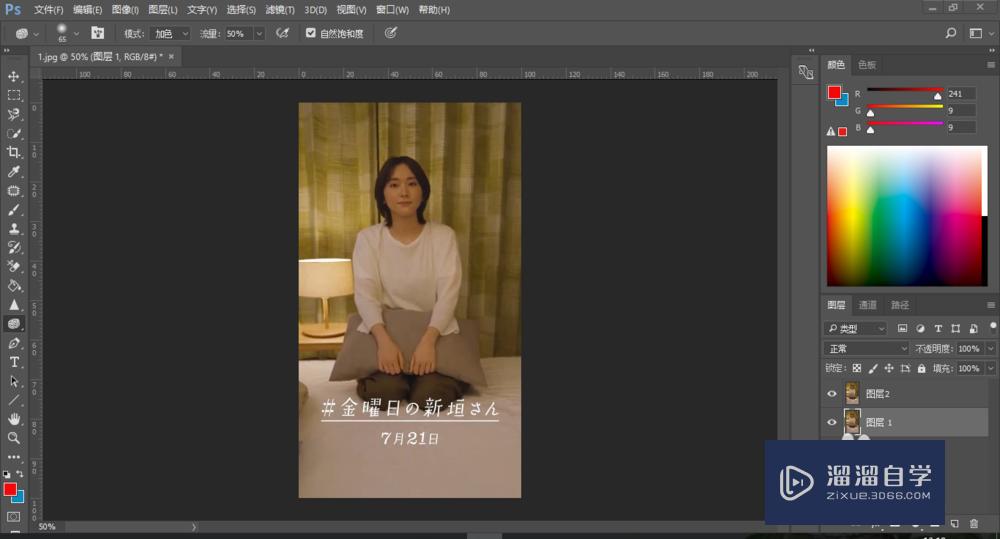
第5步
重复以上步骤,将所有的图片都按顺序添加进去。
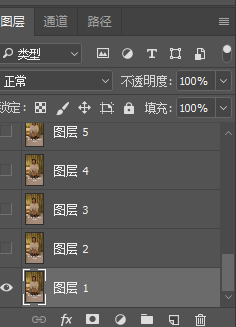
第6步
将所有图片添加好了之后,我们可以打开“时间轴”设置好每张图片的播放秒数设置好之后进行播放,看看效果怎么样。觉得有不和谐的地方可以适当的调一下延迟的秒数。
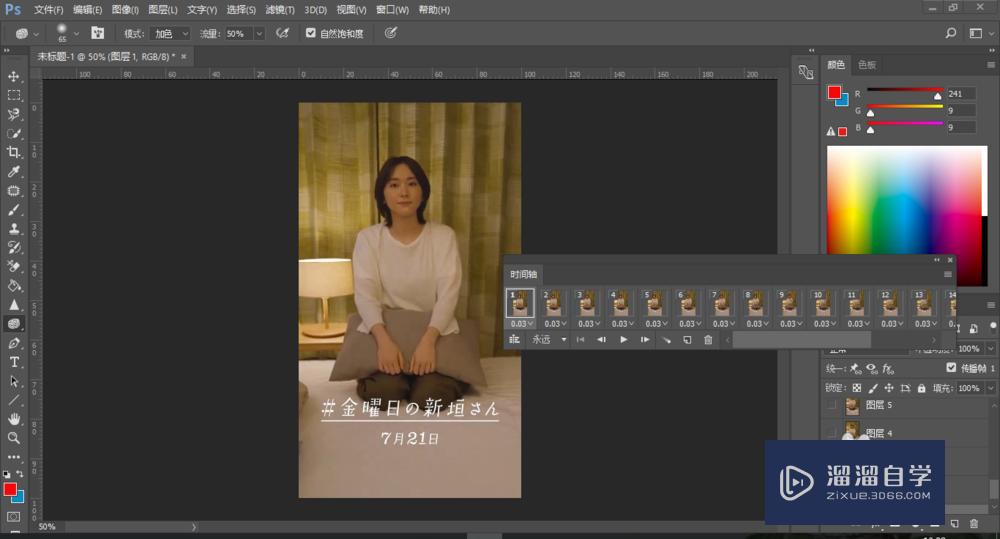
第7步
调整好了,最后点击导出中的“储存为web所用格式”。再选择GIF格式后,点击储存进行导出。
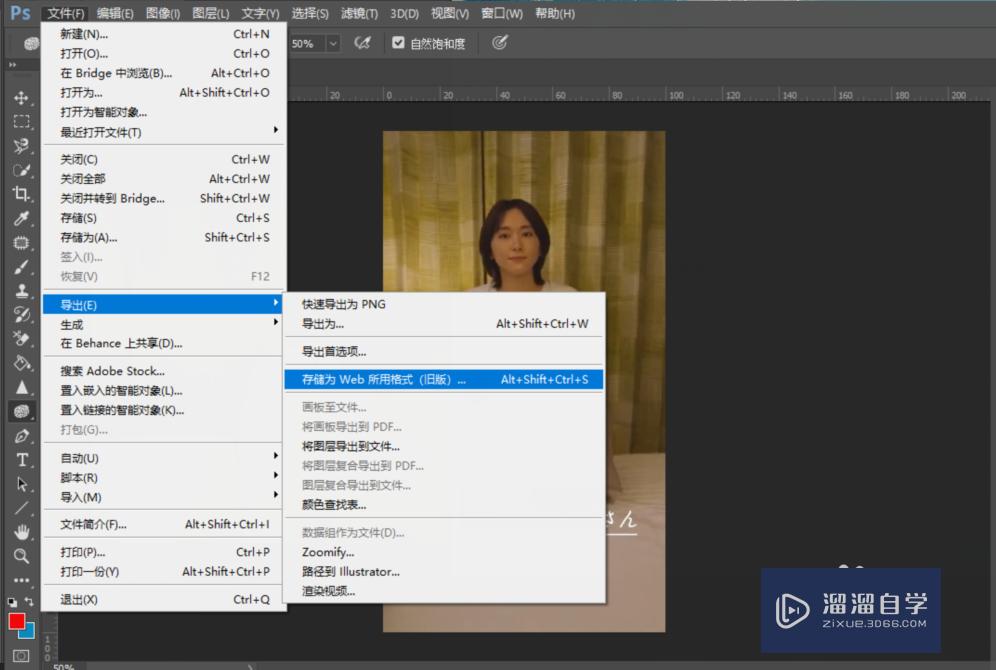
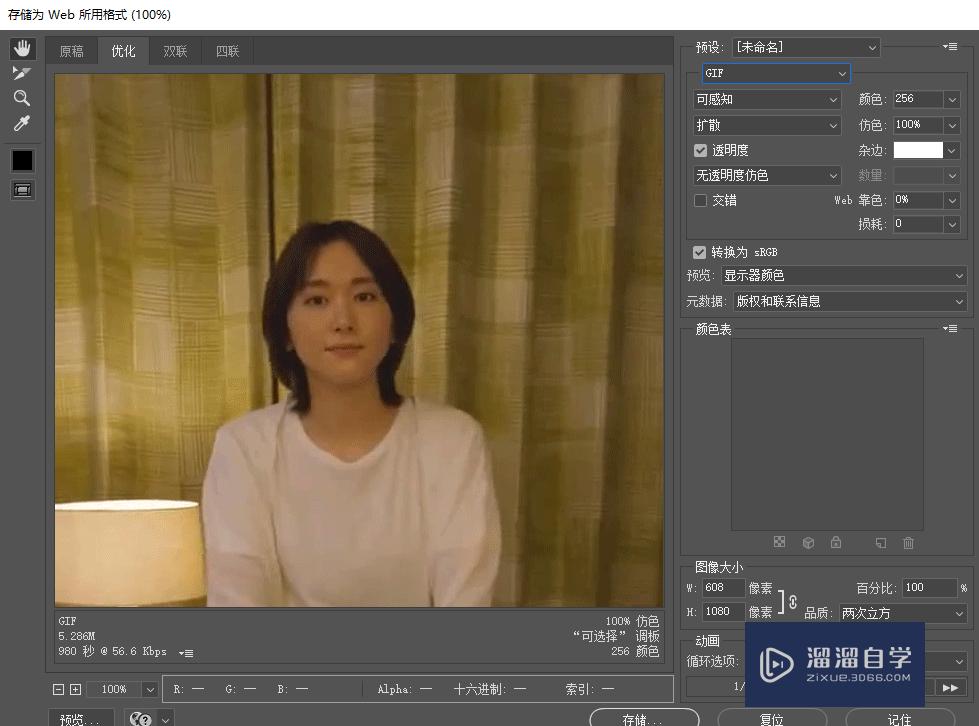
第8步
做好后的效果图。由于图有点大,为了放上来之前我做了一些剪切。

温馨提示
好了,以上就是“PS怎么制作gif动态图片?”这篇文章全部内容了,小编已经全部分享给大家了,还不会的小伙伴们多看几次哦!最后,希望小编今天分享的文章能帮助到各位小伙伴,喜欢的朋友记得点赞或者转发哦!
- 上一篇:PS怎么制作一个特效光圈的效果?
- 下一篇:PS怎么把一张图片切割成几张小图片?
相关文章
广告位


评论列表